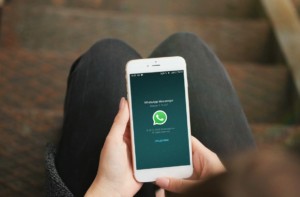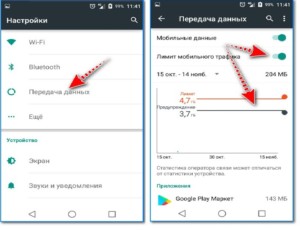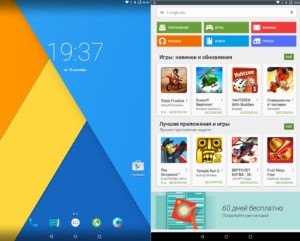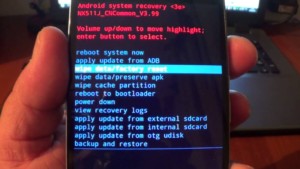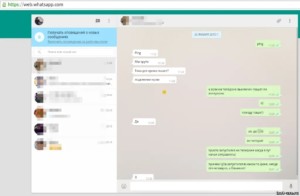Оповещение «WhatsApp не удается подключиться, повторите попытку позже» вместо нормального входа в приложение – это неприятно. Что делать, как исправить ошибку? Попробуем разобраться вместе.
Причины и решение
Каждый может столкнуться с тем, что инициализация WhatsApp не проходит – подключение зависает, вы не можете открыть мессенджер. Почему это происходит?
Убедитесь, что вы подключены к интернету – это одна из самых частых причин возникновения проблемы. Попробуйте открыть любую веб-страницу или зайдите в другое приложение.
Также рекомендуем:
- Проверить особенности тарифного плана в личном кабинете оператора – может быть, вы израсходовали пакет Гб или не положили денег на баланс телефона;
- Перезагрузить устройство;
- Переподключиться с мобильной сети на беспроводную;
- Удостовериться, что режим передачи данных включен;
- Выключить на телефоне роуминг.
Если не удается подключиться из-за инициализации Ватсап, можно обратиться в службу поддержки мобильного оператора или провайдера.
Кроме того, проблема может крыться в следующем:
- Вы пытаетесь воспользоваться мессенджером в управляемой сети, например, в университете или на рабочем месте. Здесь все просто, администратор может заблокировать доступ;
- Сбились настройки точки доступа для входа в интернет и определенные приложения. Именно поэтому Ватсапу «Не удается подключиться повторите попытку позже». Обратитесь в службу поддержки оператора, чтобы восстановить настройки.
Не стоит забывать, что мессенджер не предназначен для работы с прокси- и ВПН-серверами, сторонние конфигурации могут вызывать сбой. Подключитесь обычным способом!
Если вы уверены, что с интернет-подключением все в порядке, нужно искать другие причины и решать проблему.
Советуем обратить внимание на обновление мессенджера и операционной системы. Откройте магазин приложений (Плей Маркет или Эпстор):
- Введите название в поисковую строку или найдите программу среди установленных;
- Если напротив зеленой иконки есть кнопка «Обновить», нажмите на нее;
- Дождитесь апдейта и повторно запустите мессенджер.
Возможность обновления операционной системы вы найдете в настройках устройства. Если вам не удается подключиться из-за инициализации WhatsApp, стоит загрузить свежую версию – гарантировано исправление некоторых ошибок работы множества программ.
Немного информации для владельцев Андроид-смартфонов. Очень часто вопрос «Почему не могу зайти в Ватсап с телефона?» имеет простой ответ. Проблема возникает при переносе программы из внутреннего накопителя на стороннюю карту памяти.
Как решить неприятные неполадки? Полностью удалить мессенджер (не забудьте сделать резервную копию предварительно) и заново поставить его на телефон. Уже в основное хранилище!
Попробовали вместе разобраться, почему не проходит инициализация в Ватсапе – порой причина лежит на поверхности! Надеемся, вы с легкостью сможете устранить проблему и вернетесь к общению. Делитесь своими советами в комментариях.
Как бы мы ни относились к Ватсапу, но оспаривать его популярность бесполезно. Все родительские чаты, общедомовые группы и в конце концов бизнес-аккаунты ведутся именно в WhatsApp, просто потому что он, как Сбербанк Онлайн, есть у всех. Возможно, это не самый удобный мессенджер, но уж точно самый востребованный на планете. Поэтому, хочешь — не хочешь, а установить его себе на смартфон и держать по крайней мере на всякий случай приходится каждому. Однако время от времени с ним случается проблемы, решить которые, на первый взгляд, самостоятельно кажется чем-то нереальным.
Ватсап не позволяет войти по СМС? Ничего страшного. Есть альтернативные вариант
❗️ ПОДПИШИСЬ НА НАШ ЯНДЕКС.ДЗЕН. ПОДДЕРЖИ НАС И ЧИТАЙ ЭКСКЛЮЗИВНЫЕ СТАТЬИ, КОТОРЫЕ НЕ ВЫХОДЯТ НА САЙТЕ
Эта история произошла со мной вчера вечером. Я решил протестировать последнее обновление WhatsApp для Android, в котором появились реакции на сообщения как в Телеграме. На iOS апдейт ещё не вышел, поэтому я был вынужден выйти из аккаунта в Ватсапе на iPhone и войти в него на своём Honor. Однако каково же было моё удивление, когда код авторизации WhatsApp не пришёл.
Содержание
- 1 Не приходит код авторизации WhatsApp
- 2 Не получается зайти в Ватсап. Что делать
- 2.1 Как очистить кэш Ватсап
- 2.2 Как удалить обновление приложения — Ватсап
- 3 Как войти в Ватсап без кода подтверждения
- 3.1 Заблокирован ли WhatsApp в России?
Не приходит код авторизации WhatsApp
Он не просто не пришёл. Ватсап написал: не удалось отправить SMS на указанный вами номер. Пожалуйста, проверьте свой номер и повторите попытку через 1 час. Сказать, что я удивился, значит не сказать вообще ничего. Однако через час я повторил попытку авторизоваться, но получил ту же ошибку. Затем я повторил процедуру авторизации ещё раз перед сном и один раз сегодня утром, но результат был одним и тем же.
Тогда я стал разбираться в проблеме и выяснил, что я не единственный оказался в ситуации, когда не приходит SMS с кодом подтверждения Ватсап. Тех, у кого не получается войти в WhatsApp, довольно много. Однако причины на то могут быть самые разные:
❗️ПОДПИСЫВАЙСЯ НА ТЕЛЕГРАМ-КАНАЛ СУНДУК АЛИБАБЫ, ЧТОБЫ ПОКУПАТЬ ТОЛЬКО ЛУЧШИЕ ТОВАРЫ С АЛИЭКСПРЕСС
- Вы вводите неправильный номер телефона. Проверьте, не ошиблись ли вы в наборе и используете ли вы верный код страны. Зачастую WhatsApp по умолчанию подставляет +1 вместо +7.
- Вы вводите лишние символы. Ваш номер телефона должен быть записан в международном формате. Не используйте цифру 8 после кода страны и не добавляйте нули вместо недостающих цифр.
- Вы используете устаревшую версию WhatsApp. Зачастую, если использовать старую версию мессенджера, она может сталкиваться с внутренними проблемами, препятствующими авторизации. Поэтому просто установите актуальную сборку из Google Play.
- Вы используете устаревшее устройство. Полный список устройств, которые можно считать устаревшими, дан в этой статье. Обязательно ознакомьтесь с ним и убедитесь, что пользуетесь смартфоном, который подходит для работы с Вотсапом.
- У вас может быть отключена функция SMS. Если вы вводите номер телефона, привязанный к сим-карте для интернета, на неё могут не приходить SMS-сообщения с кодами авторизации.
- Все SMS пришли с задержкой разом. Возможно, вся проблема на стороне вашего оператора, который медленно доставляет подобные сообщения, а, возможно, причина в проблемах у самого Ватсап. В этом случае рекомендуется просто подождать какое-то время.
Не получается зайти в Ватсап. Что делать
Код не приходит? Попробуйте проверить свой номер
Не исключено, то причиной, которая не даёт вам войти в Ватсап, является проблема на стороне вашего клиента. Такое бывает, когда приложение начинает работать со сбоями, из-за чего попросту не может принять код подтверждения. Неполадка может быть вызвана чем угодно — от нарушенного соединения, что не позволяет серверу авторизовать ваш аккаунт у себя в базе, до банального засорения кэша, который блокирует привязку.
В таком случае проще и логичнее всего попробовать выключить смартфон, а затем включить его заново. Нередко отключение питания и полная перезагрузка может сбросить все настройки WhatsApp базового уровня. Способ, конечно, примитивный, а оттого не гарантированный. Но это самоё лёгкое из того, что вы вообще можете сделать. А, уж если не получится, переходите к более серьёзным действиям. Например, удалению файлов кэша.
Как очистить кэш Ватсап
Каждое приложение на Android не только кэширует определённые данные для более быстрой работы, но и предоставляет доступ к этим файлам для пользователя. Иногда их становится так много, что они начинают мешать работе приложения, и это по их вине в WhatsApp не приходит смс с кодом. Возможно, это не совсем рационально, но зато отсутствие ограничений позволяет в случае чего удалить эти данные, которые могут вредить работе приложения. Сделать это очень просто:
- Перейдите в «Настройки» у себя на Android-смартфоне;
- Выберите вкладку «Приложения» и найдите WhatsApp;
Если ничего не помогает, удалите кэш
- Откройте вкладку мессенджера и выберите «Память»;
- Здесь выберите «Очистить кэш» и подтвердите удаление.
Как удалить обновление приложения — Ватсап
Просто удалить последнее обновление WhatsApp не получится. Дело в том, что апдейты не накладываются друг на друга как слои бутерброда, которые можно снимать когда вздумается, а интегрируются непосредственно в приложение. Поэтому единственный способ откатить Ватсап для Android на предыдущую сборку — это удалить актуальную версию и установить ту, которая вам нужна. Проще всего сделать это с помощью APK.
- Перейдите на apkmirror.com и вбейте в поиске WhatsApp;
- Найдите нужную вам версию (как правило, лучше выбирать предпоследнюю или ту, что была перед ней, если вы опасаетесь багов);
Вы можете выбрать любую версию WhatsApp и установить её себе
- Нажмите на кнопку Download и дождитесь окончания загрузки;
- Перейдите в раздел с загрузками и установите APK-файл WhatsApp.
Не переживайте: установка APK-файла WhatsApp не приведёт к созданию двух отдельных приложений. Более новая версия заменит старую, даже если вы её не удалили. Поэтому на вашем устройстве будет только один клиент, и вы гарантированно не запутаетесь. Но, если вы чего-то опасаетесь или ваш смартфон исправно устанавливает второй Ватсап, просто удалите первый, чтобы он вам не мешался.
Как войти в Ватсап без кода подтверждения
Если вы всё проверили и убедились в том, что на вашей стороне проблемы гарантированно отсутствуют, но код авторизации WhatsApp всё равно не приходит, можно попробовать альтернативный путь входа. Он заключается в том, чтобы подтвердить свою личность не по SMS, а звонком. В этом случае вам поступит входящий звонок, мессенджер его зафиксирует и позволит войти в ваш аккаунт.
- Вернитесь на экран авторизации в Ватсап;
- Нажмите кнопку «Позвонить мне»;
Войти в Ватсап можно по звонку
- Дайте мессенджеру разрешение на приём звонка;
- Дождитесь звонка и подтверждения входа.
❗️ПОДПИШИСЬ НА НАШ ЧАТИК В ТЕЛЕГРАМЕ. ТАМ МЫ ОТВЕЧАЕМ НА ВОПРОСЫ ЧИТАТЕЛЕЙ БЕЗ КУПЮР
В отличие от большинства сервисов, которые требуют, чтобы вы вводили в поле авторизации последние 4 цифры номера телефона, с которого вам поступил звонок, Ватсап работает иначе. Сервис выполняет звонок не столько для вас, сколько для самого себя. По крайней мере на Android. Он сам фиксирует факт звонка и автоматически авторизует вас, не требуя вводить какие-то цифры. А на iOS вам нужно принять звонок и переписать в поле для ввода код, который продиктует автоинформатор.
Заблокирован ли WhatsApp в России?
Ну и заключительный вариант — воспользоваться VPN. Несмотря на то что WhatsApp в России вроде как не блокируют, по одной из версий код подтверждения не приходит именно из-за ограничений. А обойти их можно с помощью соответствующего сервиса по обходу блокировок:
- Скачайте VPN Turkey из Google Play (это бесплатный VPN с безлимитным трафиком);
- Запустите и добавьте конфигурацию;
Турецкий ВПН не принципиален. Вы можете выбрать и любой другой
- Выберите любой турецкий сервер;
- Подключитесь и запросите код авторизации в WhatsApp снова.
Сработает ли этот способ? Ну, если проблема связана с ограничениями, действующими в отношении мессенджера, то должен. VPN подменит ваше текущее местоположение, и SMS дойдёт без проблем. Однако, если сбой вызван проблемами на стороне оператора или перебоями в работе приложения из-за кэша, то и решать их нужно соответствующим образом.
Оповещение «WhatsApp не удается подключиться, повторите попытку позже» вместо нормального входа в приложение – это неприятно. Что делать, как исправить ошибку? Попробуем разобраться вместе.
Причины и решение
Каждый может столкнуться с тем, что инициализация WhatsApp не проходит – подключение зависает, вы не можете открыть мессенджер. Почему это происходит?
Убедитесь, что вы подключены к интернету – это одна из самых частых причин возникновения проблемы. Попробуйте открыть любую веб-страницу или зайдите в другое приложение.
Также рекомендуем:
- Проверить особенности тарифного плана в личном кабинете оператора – может быть, вы израсходовали пакет Гб или не положили денег на баланс телефона;
- Перезагрузить устройство;
- Переподключиться с мобильной сети на беспроводную;
- Удостовериться, что режим передачи данных включен;
- Выключить на телефоне роуминг.
Если не удается подключиться из-за инициализации Ватсап, можно обратиться в службу поддержки мобильного оператора или провайдера.
Кроме того, проблема может крыться в следующем:
- Вы пытаетесь воспользоваться мессенджером в управляемой сети, например, в университете или на рабочем месте. Здесь все просто, администратор может заблокировать доступ;
- Сбились настройки точки доступа для входа в интернет и определенные приложения. Именно поэтому Ватсапу «Не удается подключиться повторите попытку позже». Обратитесь в службу поддержки оператора, чтобы восстановить настройки.
Не стоит забывать, что мессенджер не предназначен для работы с прокси- и ВПН-серверами, сторонние конфигурации могут вызывать сбой. Подключитесь обычным способом!
Если вы уверены, что с интернет-подключением все в порядке, нужно искать другие причины и решать проблему.
Советуем обратить внимание на обновление мессенджера и операционной системы. Откройте магазин приложений (Плей Маркет или Эпстор):
- Введите название в поисковую строку или найдите программу среди установленных;
- Если напротив зеленой иконки есть кнопка «Обновить», нажмите на нее;
- Дождитесь апдейта и повторно запустите мессенджер.
Возможность обновления операционной системы вы найдете в настройках устройства. Если вам не удается подключиться из-за инициализации WhatsApp, стоит загрузить свежую версию – гарантировано исправление некоторых ошибок работы множества программ.
Немного информации для владельцев Андроид-смартфонов. Очень часто вопрос «Почему не могу зайти в Ватсап с телефона?» имеет простой ответ. Проблема возникает при переносе программы из внутреннего накопителя на стороннюю карту памяти.
Как решить неприятные неполадки? Полностью удалить мессенджер (не забудьте сделать резервную копию предварительно) и заново поставить его на телефон. Уже в основное хранилище!
Попробовали вместе разобраться, почему не проходит инициализация в Ватсапе – порой причина лежит на поверхности! Надеемся, вы с легкостью сможете устранить проблему и вернетесь к общению. Делитесь своими советами в комментариях.
К главным причинам, по которым не работает «Ватсап», относят нехватку памяти на мобильном устройстве, нестабильное интернет-соединение, отсутствие обновлений. Чтобы решить проблему, придется сначала установить, чем она была вызвана.
Содержание
- Почему WhatsApp перестал работать
- Нет подключения к сети интернет
- Забитый кэш
- Недоступность в регионе
- Устаревшая версия приложения
- Отсутствие нужных разрешений
- Удаленный аккаунт
- Нехватка памяти
- Использует только мобильный интернет
- Почему WhatsApp перестал работать на ПК
- Обзор
Чаще всего трудности с работой мессенджера возможно устранить быстро. Если неожиданно пропал доступ, перезагрузите смартфон, после чего повторите попытку войти.
Иногда пользователи не могут зайти, поскольку версия ОС устарела. В такой ситуации придется ее обновлять.
Нет подключения к сети интернет
При отсутствии подключения к интернету приложение не загружается, данные не обновляются. Если вы используете мобильный интернет, попробуйте переключиться на домашнюю либо общественную сеть, смените локацию.
При подключении через Wi-Fi перезагрузите роутер.
Для этого отключите его, подождите полминуты, после чего включите. В ситуациях, когда WhatsApp работает только через WiFi, пополните счет на телефоне.
Забитый кэш
Программа не запускается, когда кэш переполнен. Для его очистки зайдите в настройки смартфона, отыщите в меню вкладку «Приложения». В ней найдите социальную сеть. Кликните по пункту «Хранилище и кэш», после чего выберите опцию «Очистить».
Недоступность в регионе
Мессенджер не открывается, если он недоступен в выбранном регионе. Решить эту проблему помогает использование VPN.
Устаревшая версия приложения
Если причиной затруднения стала старая версия социальной сети, исправить ошибку можно с помощью обновления. Для этого перейдите в Google Play на «Андроиде» или App Store на iPhone и скачайте последнюю.
Забитый кэш
Программа не запускается, когда кэш переполнен. Для его очистки зайдите в настройки смартфона, отыщите в меню вкладку «Приложения». В ней найдите социальную сеть. Кликните по пункту «Хранилище и кэш», после чего выберите опцию «Очистить».
Недоступность в регионе
Мессенджер не открывается, если он недоступен в выбранном регионе. Решить эту проблему помогает использование VPN.
Устаревшая версия приложения
Если причиной затруднения стала старая версия социальной сети, исправить ошибку можно с помощью обновления. Для этого перейдите в Google Play на «Андроиде» или App Store на iPhone и скачайте последнюю.
Отсутствие нужных разрешений
В ситуации, когда отсутствуют необходимые разрешения, программа станет выдавать ошибку. Перейдите в настройки, откройте для WhatsApp доступ к списку контактов, «Галерее», микрофону и камере.
Удаленный аккаунт
«Ватсап» перестает работать на Android или iOS, если пользователь долгое время не использовал приложение. Сейчас сервис стирает аккаунты, если ими не пользовались на протяжение 120 суток.
В такой ситуации поможет только регистрация нового профиля. Необходимо правильно провести инициализацию, чтобы избежать неполадок в работе приложения.
Нехватка памяти
WhatsApp работает с ошибками, не грузит новые сообщения либо вылетает, если свободная память на мобильном устройстве заканчивается.
Рекомендуется избавиться от ненужных файлов, приложений, почистить кэш на телефоне. Чтобы сэкономить время, лучше использовать функцию «Оптимизация». При этом личная информация, пароли не будут уничтожены.
Использует только мобильный интернет
Нередко приложение работает лишь через мобильный интернет после обновлений ОС. Это происходит из-за сброса настроек сетевых подключений. Придется заново подключаться, настраивать доступ.
Почему WhatsApp перестал работать на ПК
Не удается подключиться на ПК по ряду причин:
- Версия программы не подходит для операционной системы устройства. Обновите приложение либо откатите до предыдущей.
- Неполадки с мобильной версией. При этом невозможно синхронизировать аккаунты, авторизоваться. Устраните проблему на смартфоне, после чего повторите попытку входа с компьютера.
- Нестабильное интернет-соединение. Перезагрузите роутер либо подключитесь при возможности к другой сети.
Иногда неполадки возникают из-за самого мессенджера. Чтобы проверить наличие затруднений со стороны разработчика, перейдите на официальный сайт. Если проводятся технические работы, наблюдаются сбои, появится уведомление. В такой ситуации придется подождать, пока проблема будет устранена.
Обзор
Современные гаджеты стали незаменимым атрибутом каждого современного человека. Они нашли широкое применение в деловой и повседневной жизни. Но без наличия различных программ эти девайсы — абсолютно бесполезные предметы. Некоторые из них уже установлены на устройство, но большинство утилит нужно ставить самостоятельно. Поэтому если пользователю необходим WhatsApp, ему придется самостоятельно установить его. Сложного в этом ничего нет. Достаточно загрузить его из Google Play, после чего осуществится автоматическая установка. Весь процесс инсталляции занимает около 5 мин., после чего мессенджер запускается, и становятся доступными все функции по осуществлению аудиозвонков, отправке видео и сообщений.
В процессе установки могут случится сбои, из-за которых не устанавливается Ватсап на андроид. Чтобы не столкнуться с данной проблемой, нужно знать все варианты по их предотвращению.
WhatsApp на Android, как правило, устанавливается без проблем
Почему не устанавливается Ватсап на Андроид?
Если не устанавливается мессенджер WhatsApp, то методом исключений необходимо проверить следующие факторы:
- наличие ошибок и их кодировку;
- недостаток места в памяти телефона или планшета;
- несовместимость установленного программного обеспечения и аппаратуры;
- не удается скачать дистрибутив с официального сайта;
- ПО не доступно для использования в данном регионе;
- проблемы с интернет-соединением;
- сбой устройства, то есть проблема в технике, а не в софте.
Неполадки с операционной системой
Здесь все просто – перезагрузите смартфон или планшет. Перезагрузка избавит от возникших проблем с операционной системой, она начнет свою работу с нуля. Если обновление так и не заработало, а устройство демонстрирует нестабильную работу, выполните сброс к заводским настройкам.
Также не помешает антивирусное сканирование всего содержимого смартфона. Воспользуйтесь любым бесплатным антивирусом из Play Market. В самых сложных случаях, особенно, когда на устройстве получены root-права, может потребоваться перепрошивка.
Коды ошибок
Если при инсталляции Ватсап система выводит сообщение о невозможности продолжения процесса, где в качестве основания для прерывания операции указывает ошибку, следует запомнить ее номер. Код поможет вычислить способ исправить ситуацию.
413, 481, 491,492, 505, 907, 910, 921, 941 и DF-DLA-15
Если получено уведомление с одной из указанных ошибок, то причина, почему никак не скачивается Ватсап на Андроид, кроется в аккаунте Гугл.
Схема терапии следующая:
- укажите учетную запись;
- жмите «Удалить аккаунт»;
- подтвердите выбор;
- перезагрузите аппарат (или сначала отключите, а потом запустите);
- зайдите в параметры телефона;
- провалитесь в «Пользователи и аккаунты»;
- жмите «Добавить»;
- укажите Google;
- зайдите в Гугл-аккаунт;
- вернитесь в настроечное меню аппарата;
- переместитесь в «Приложения и уведомления»;
- перейдите в «Сведения о приложениях»;
- выберите Google Play Маркет;
- спуститесь в «Хранилище»;
- прожмите «Очистить кэш»;
- попробуйте снова загрузить WhatsApp
Как в Ватсапе удалить сообщение у собеседника
Ошибки 101, 498 и 919
Когда не устанавливается WhatsApp, когда всплывают уведомления с данной категорией ошибок, значит, диск капитально переполнен, и просто не хватает места для размещения еще одной дополнительной программы. Решение простое — это чистка памяти. Необходимая технология описана ниже.
403, 495, 504, 911, 920, 923, RPC, «Недопустимый файл пакета», неудачная загрузка или установка
Когда не устанавливается дистрибутив WhatsApp, но система сигнализирует об указанных конфликтах, то изначально проверяют наличие свободных секторов на диске. Если с этим проблем нет, то:
- приложение необходимо закачать как файл с расширением APK;
- активировать дистрибутив;
- зайти в «Настройки»;
- позволить выполнить инсталляцию с имеющегося источника. Предварительно удостоверьтесь в том, что он действительно заслуживает доверия;
- следовать маршруту, предложенному мастером инсталляции.
Ошибка 490
Парадоксально, но причиной, почему не скачивается Ватсап на Андроид, может оказаться не тот способ выхода в онлайн. Если используется мобильный интернет, попробуйте переключиться на сеть Wi-Fi и повторить загрузку.
При неэффективности данного метода обращаются к иной схеме, для чего проходят путь:
- настроечное меню смартфона;
- «Приложения» («Приложения и уведомления»);
- выбранная программа;
- «Передача данных»;
- «Фоновый режим».
- «Включить фоновый режим»
В первый раз в описанном алгоритме в качестве ПО выступает Google Play Маркет. Во второй раз схему повторяют, но идут уже в «Менеджер загрузки».
Если вопрос, почему не скачивается Ватсап на аппаратуру Андроид, после указанных манипуляций остался без ответа, следует почистить кэш Гугл Play Маркета и попытаться возобновить загрузку мессенджера.
Самые распространенные причины
Требования мессенджера
Если смартфон пользователя не соответствует требованиям, установленным сервисом, таким как версия ОС (для Android это 2.3.3 и более поздние) или наличие SIM-карты с тарифным планом, позволяющим получать сообщения без подключения к Wi-Fi, то процесс передачи информации будет невозможен.
Основными системными требованиями WhatsApp для нормального функционирования являются:
Для любого типа операционной системы главное версия, т.к. на старых Ватсап не работает.
- ОС не ниже 2.3.3 для платформы Android;
- для iPhone – наличие iOS 9 и выше;
- операционная система Windows Phone выше версии 8.1.
Обновления и интернет
Частой причиной невозможности обмена фото и видео является недостаточная скорость интернет-соединения. При отправлении текстового сообщения требуется менее быстрое соединение, чем во время воспроизведения медиаматериалов, поэтому проблема может не возникать. Также важно, чтобы установленные на смартфоне дата и время были синхронизированы с интернетом.
Если программу не обновлять регулярно, она может начать сбоить.
Регулярное обновление приложения важно для того, чтобы при загрузке файлов возникало меньше проблем. При использовании устаревшей версии WhatsApp сервис может работать нестабильно и не отправлять как текстовые, так и содержащие фото- и видеофайлы сообщения. Обновить “Ватсап” можно в магазине приложений, запущенном на устройстве, на котором он установлен. После обновления нужно повторить попытку загрузки медиафайла.
Внутренние проблемы смартфона
Внутри самого смартфона могут возникнуть неполадки, связанные, например, с неисправностью SD-карты. В таких случаях стоит проверить, имеется ли достаточное количество места для сохранения информации на карте, а также не установлен ли на ней режим “Только чтение”.
Часто проблемы появляются из-за повреждений и других сбоев, связанных с работой самой SD-карты. В таких случаях стоит обратиться к специалисту либо приобрести новую.
Для того, чтобы ставить новое ПО, на аппарате должно оставаться не менее 1 Гб. Мессенджеру достаточно всего 31 Мб, но чем дольше он будет работать, тем больше пространства ему потребуется: программе нужно куда-то записывать получаемые от собеседников и отправляемые пользователем фото-, видео-, аудио-материалы, документы.
Как отправить PDF-файл по Whatsapp на Android или iPhone
Использует только мобильный интернет
Нередко приложение работает лишь через мобильный интернет после обновлений ОС. Это происходит из-за сброса настроек сетевых подключений. Придется заново подключаться, настраивать доступ.
Почему WhatsApp перестал работать на ПК
Не удается подключиться на ПК по ряду причин:
- Версия программы не подходит для операционной системы устройства. Обновите приложение либо откатите до предыдущей.
- Неполадки с мобильной версией. При этом невозможно синхронизировать аккаунты, авторизоваться. Устраните проблему на смартфоне, после чего повторите попытку входа с компьютера.
- Нестабильное интернет-соединение. Перезагрузите роутер либо подключитесь при возможности к другой сети.
Иногда неполадки возникают из-за самого мессенджера. Чтобы проверить наличие затруднений со стороны разработчика, перейдите на официальный сайт. Если проводятся технические работы, наблюдаются сбои, появится уведомление. В такой ситуации придется подождать, пока проблема будет устранена.
Обзор
Современные гаджеты стали незаменимым атрибутом каждого современного человека. Они нашли широкое применение в деловой и повседневной жизни. Но без наличия различных программ эти девайсы — абсолютно бесполезные предметы. Некоторые из них уже установлены на устройство, но большинство утилит нужно ставить самостоятельно. Поэтому если пользователю необходим WhatsApp, ему придется самостоятельно установить его. Сложного в этом ничего нет. Достаточно загрузить его из Google Play, после чего осуществится автоматическая установка. Весь процесс инсталляции занимает около 5 мин., после чего мессенджер запускается, и становятся доступными все функции по осуществлению аудиозвонков, отправке видео и сообщений.
В процессе установки могут случится сбои, из-за которых не устанавливается Ватсап на андроид. Чтобы не столкнуться с данной проблемой, нужно знать все варианты по их предотвращению.
WhatsApp на Android, как правило, устанавливается без проблем
Почему не устанавливается Ватсап на Андроид?
Если не устанавливается мессенджер WhatsApp, то методом исключений необходимо проверить следующие факторы:
- наличие ошибок и их кодировку;
- недостаток места в памяти телефона или планшета;
- несовместимость установленного программного обеспечения и аппаратуры;
- не удается скачать дистрибутив с официального сайта;
- ПО не доступно для использования в данном регионе;
- проблемы с интернет-соединением;
- сбой устройства, то есть проблема в технике, а не в софте.
Неполадки с операционной системой
Здесь все просто – перезагрузите смартфон или планшет. Перезагрузка избавит от возникших проблем с операционной системой, она начнет свою работу с нуля. Если обновление так и не заработало, а устройство демонстрирует нестабильную работу, выполните сброс к заводским настройкам.
Также не помешает антивирусное сканирование всего содержимого смартфона. Воспользуйтесь любым бесплатным антивирусом из Play Market. В самых сложных случаях, особенно, когда на устройстве получены root-права, может потребоваться перепрошивка.
Коды ошибок
Если при инсталляции Ватсап система выводит сообщение о невозможности продолжения процесса, где в качестве основания для прерывания операции указывает ошибку, следует запомнить ее номер. Код поможет вычислить способ исправить ситуацию.
413, 481, 491,492, 505, 907, 910, 921, 941 и DF-DLA-15
Если получено уведомление с одной из указанных ошибок, то причина, почему никак не скачивается Ватсап на Андроид, кроется в аккаунте Гугл.
Схема терапии следующая:
- укажите учетную запись;
- жмите «Удалить аккаунт»;
- подтвердите выбор;
- перезагрузите аппарат (или сначала отключите, а потом запустите);
- зайдите в параметры телефона;
- провалитесь в «Пользователи и аккаунты»;
- жмите «Добавить»;
- укажите Google;
- зайдите в Гугл-аккаунт;
- вернитесь в настроечное меню аппарата;
- переместитесь в «Приложения и уведомления»;
- перейдите в «Сведения о приложениях»;
- выберите Google Play Маркет;
- спуститесь в «Хранилище»;
- прожмите «Очистить кэш»;
- попробуйте снова загрузить WhatsApp
Как в Ватсапе удалить сообщение у собеседника
Ошибки 101, 498 и 919
Когда не устанавливается WhatsApp, когда всплывают уведомления с данной категорией ошибок, значит, диск капитально переполнен, и просто не хватает места для размещения еще одной дополнительной программы. Решение простое — это чистка памяти. Необходимая технология описана ниже.
403, 495, 504, 911, 920, 923, RPC, «Недопустимый файл пакета», неудачная загрузка или установка
Когда не устанавливается дистрибутив WhatsApp, но система сигнализирует об указанных конфликтах, то изначально проверяют наличие свободных секторов на диске. Если с этим проблем нет, то:
- приложение необходимо закачать как файл с расширением APK;
- активировать дистрибутив;
- зайти в «Настройки»;
- позволить выполнить инсталляцию с имеющегося источника. Предварительно удостоверьтесь в том, что он действительно заслуживает доверия;
- следовать маршруту, предложенному мастером инсталляции.
Ошибка 490
Парадоксально, но причиной, почему не скачивается Ватсап на Андроид, может оказаться не тот способ выхода в онлайн. Если используется мобильный интернет, попробуйте переключиться на сеть Wi-Fi и повторить загрузку.
При неэффективности данного метода обращаются к иной схеме, для чего проходят путь:
- настроечное меню смартфона;
- «Приложения» («Приложения и уведомления»);
- выбранная программа;
- «Передача данных»;
- «Фоновый режим».
- «Включить фоновый режим»
В первый раз в описанном алгоритме в качестве ПО выступает Google Play Маркет. Во второй раз схему повторяют, но идут уже в «Менеджер загрузки».
Если вопрос, почему не скачивается Ватсап на аппаратуру Андроид, после указанных манипуляций остался без ответа, следует почистить кэш Гугл Play Маркета и попытаться возобновить загрузку мессенджера.
Самые распространенные причины
Требования мессенджера
Если смартфон пользователя не соответствует требованиям, установленным сервисом, таким как версия ОС (для Android это 2.3.3 и более поздние) или наличие SIM-карты с тарифным планом, позволяющим получать сообщения без подключения к Wi-Fi, то процесс передачи информации будет невозможен.
Основными системными требованиями WhatsApp для нормального функционирования являются:
Для любого типа операционной системы главное версия, т.к. на старых Ватсап не работает.
- ОС не ниже 2.3.3 для платформы Android;
- для iPhone – наличие iOS 9 и выше;
- операционная система Windows Phone выше версии 8.1.
Обновления и интернет
Частой причиной невозможности обмена фото и видео является недостаточная скорость интернет-соединения. При отправлении текстового сообщения требуется менее быстрое соединение, чем во время воспроизведения медиаматериалов, поэтому проблема может не возникать. Также важно, чтобы установленные на смартфоне дата и время были синхронизированы с интернетом.
Если программу не обновлять регулярно, она может начать сбоить.
Регулярное обновление приложения важно для того, чтобы при загрузке файлов возникало меньше проблем. При использовании устаревшей версии WhatsApp сервис может работать нестабильно и не отправлять как текстовые, так и содержащие фото- и видеофайлы сообщения. Обновить “Ватсап” можно в магазине приложений, запущенном на устройстве, на котором он установлен. После обновления нужно повторить попытку загрузки медиафайла.
Внутренние проблемы смартфона
Внутри самого смартфона могут возникнуть неполадки, связанные, например, с неисправностью SD-карты. В таких случаях стоит проверить, имеется ли достаточное количество места для сохранения информации на карте, а также не установлен ли на ней режим “Только чтение”.
Часто проблемы появляются из-за повреждений и других сбоев, связанных с работой самой SD-карты. В таких случаях стоит обратиться к специалисту либо приобрести новую.
Для того, чтобы ставить новое ПО, на аппарате должно оставаться не менее 1 Гб. Мессенджеру достаточно всего 31 Мб, но чем дольше он будет работать, тем больше пространства ему потребуется: программе нужно куда-то записывать получаемые от собеседников и отправляемые пользователем фото-, видео-, аудио-материалы, документы.
Как отправить PDF-файл по Whatsapp на Android или iPhone
Если у Вас остались вопросы или есть жалобы — сообщите нам
Задать вопрос
Если источником того, почему никак не скачивается приложение Ватсап на Андроид, является нехватка памяти, нужно высвободить место.
Сначала чистят кэш Гугл Плей Маркета. Для этого последовательно переходят по разделам:
- «Настройки»;
- «Приложения и уведомления»;
- «Сведения о приложениях»;
- Google Play Маркет;
- «Хранилище».
Здесь следует указать на «Очистить кэш…» и жать «Очистить данные». Потом смартфон перезагружают и повторяют попытку инсталляции мессенджера. Есть смысл одновременно почистить память и других приложений. Это также высвободит пространство.
Если реанимация не помогла, то можно:
- почистить кэш. Необходимую команду дают в каталоге «Хранилище», что расположен в «Настройках» телефона;
- убрать часть данных из памяти устройства. Их переносят на SD-карту. Очень большой объем занимают качественные фотографии, длинные видеоролики;
- избавиться от ПО, которое не используется. Проконтролируйте, чтобы это не оказались какие-либо служебные программы.
Также есть смысл почистить скрытые папки Ватсап. Они открываются только из файлового менеджера. Нужно найти каталог WhatsApp, а в нем папку Media, а потом уже работать в хранилищах:
- WhatsApp Video/Sent — сюда записывают видеоматериалы;
- WhatsApp Images/Sent — картинки лежат здесь;
- WhatsApp Voice Notes — для аудиосообщений.
Удаление содержимого указанных разделов — это навсегда. Впоследствии восстановить его не получится.
Нехватка памяти
Мессенджер WhatsApp весит около 31 Мб, поэтому на смартфоне должно быть достаточно памяти для этого приложения. В идеале ее должно быть не менее 200 Мб, чтобы мессенджер полноценно работал. Для сообщений и файлов, которые сохраняются из приложения, также нужно место. Поэтому если ее меньше, то придется освободить место.
Как установить Ватсап на андроид — пошаговая инструкция
С этой целью проводят чистку гаджета, во время которой удаляют невостребованные приложения, ненужные файлы, фотографии. Больше всего памяти занимают мультимедийные файлы. Бывает достаточно удалить один или два таких, чтобы на телефоне появилось достаточно пространства. Все это можно переместить на компьютер.
Важно! Удаление файлов осуществляют с помощью специальных утилит или делают это вручную.
После проведения всех этих манипуляций попытку можно повторить. Проверить состояние памяти нужно, перед тем как выполнить инсталляцию. Часто установка WhatsApp на смартфон, на котором недостаточный объем памяти, может привести к сбою работы других приложений на гаджете и неправильной их работе.
Мессенджер установится и активизируется можно только при наличии свободного объема памяти. Поэтому подготовка свободного пространства является обязательной процедурой перед установкой любой программы.
Не скачивается WhatsApp с Play Market
Почему еще не устанавливается дистрибутив WhatsApp, так это из-за сбоя сервисов Гугл. Симптоматика проявляется при попытке скачать messenger с Плей Маркета. Однозначно идентифицировать первопричину помогает уведомление об ошибке с кодом 11.
Два Ватсапа на одном телефоне: как установить
Как быть:
- открыть на гаджете «Настройки»;
- найти «Приложения»;
- спуститься в «Сервисы Google Play»;
- нажать «Остановить»;
- перейти в настройки аккаунта;
- удалить его;
- зарегистрировать еще одну учетную запись;
- перезагрузить аппарат;
- повторить попытку инсталляции ПО.
Что делать, если Ватсап выдает ошибку загрузки?
Популярный мессенджер зачастую выдает разные ошибки. В обычном режиме обмен сообщениями и отправка документов и медиафайлов осуществляется быстро. Основными причинами, по которым возникают ошибки, является отсутствие Интернета, неисправность карты памяти и другие.
Не удалось завершить загрузку (скачивание).
При невозможности осуществления загрузки файлов в Ватсапе необходимо проверить на мобильном гаджете скорость Интернета. Для этого достаточно войти в вайбер и загрузить любую веб-страницу.
Второй способ исправления ошибки – настройка в приложении правильной даты и времени. Дополнительно следует посмотреть наличие свободного места на карте или во внутренней памяти телефона. Обязательно необходимо удалить лишние файлы.
После этого следует проверить sd-карту на присутствие функции «Только для чтения». Чтобы проверить данное свойство, необходимо сохранить файл вне мессенджера. Если функция отсутствует, то значит, опция не активна. При отсутствии сохранения файлов нужно изменить параметры безопасности на карте либо удалить ненужные файлы.
Завершающим этапом станет принудительная перезагрузка устройства.
Формат файла не поддерживается.
Неполадки в загрузке и сохранения контента появляются по нескольким причинам:
- Продолжительность аудио- или видеозаписи превышает 1,5 минуты.
- Единоразовый размер файла на отправку составляет не больше 16 Мб.
- В памяти телефона отсутствует свободное место для скачивания файла.
Случается, что на смартфонах устанавливается малоизвестная операционная система, не поддерживающая многие файловые форматы. В данном случае необходимо загрузить и установить специальные программы-преобразователи:
- ocom (все типы);
- Cloud Convert (web, iOS);
- Any Video Converter (Windows, macOS);
- online-convert.com (все типы);
- VideoConverter («Android»).
Сбой устройства
Почему совсем не скачивается мессенджер Ватсап на устройство на Андроиде: из-за сбоя электроники или ПО на нем. Сначала стоит просто перезагрузиться, посмотреть, что может мешать, протестировать систему на других приложениях. Если не поможет, пользователю стоит обратиться в сервисный центр.
Также возможен конфликт, возникающий, если на аппарате уже стоит Ватсап. Новая версия не встанет, пока не будет удалена старая. Проверить теорию поможет переход в «Настройки», в «Приложения». Нужно просмотреть этот список. Если там есть Ватсап, удалите его, провалившись в соответствующую категорию, и нажав на командную кнопку.
Могут быть сложности и из-за сбоя Диспетчера задач Task-killer. Его нужно деактивировать или, если этого окажется недостаточно, временно удалить. Потом, когда Ватсап будет установлен, Диспетчер возвращают в активное состояние или вновь инсталлируют.
Недоступен в стране
В Play Market не все приложения доступны в разных странах. Это касается и Ватсапа. Если магазин приложений определит местоположение пользователя как заграничное, то мессенджер может просто не грузиться. Так может случаться не только у тех людей, которые действительно находятся за границей. Если на смартфоне изменить геолокацию, то в магазине он также будет определяться как недоступный в определенной стране.
Как включить микрофон на телефоне Андроид — почему не работает
Решается ситуация отключением геолокации. Система не будет автоматически определять нахождение, и таким образом проблема будет решена. Но такие манипуляции не всегда помогают, и тогда приходится прибегать к другим методам.
К сведению! Решить проблему в ситуации, когда не загружается WhatsApp на андроид, скачивание файла APK. С помощью этого специального установщика на андроид можно запустить Ватсап. После скачивания установщика в настройках нужно разрешить закачку из непроверенных источников.
Рекомендации после решения проблемы
После устранения ошибок, связанных с медиафайлами, в первую очередь — установите антивирус и проверьте телефон на наличие вирусов. Придерживайтесь основных правил содержания телефона в надлежащем состоянии:
Есть несколько основных правил содержания устройства которые необходимо соблюдать для более длительной и качественной работы гаджета.
- Установите антивирус и регулярно мониторьте устройство на наличие вирусов.
- Регулярно обновляйте устройство при выходе более «свежей» версии операционной системы
- Устанавливайте приложения только с проверенных, официальных сайтов, таких как Play Market, Yandex Market и аналогичных.
Настраиваем диспетчер задач
Task-killer, популярные для устройств Андроид диспетчеры, одновременно помогают решить ряд важных задач (настроить гаджет) и мешают при попытке установки некоторого полезного софта. Если на вашем смартфоне есть такая утилита, отключите ее временно, приведя в неактивное состояние или удалите на время совсем. Скачайте его заново только после того, как наладите использование Ватсапа.
Если на дисплее появилось сообщение Error 24, все дело в «хвосте» com.whatsapp. Он остается при предыдущих неудачных попытках загрузки, препятствуя дальнейшим действиям. Удалить его полностью невозможно без сброса настроек до заводских.
На чтение 5 мин Просмотров 5к.
Обновлено 26.01.2022
Бесплатное приложение Whats App получило широкую популярность, успешно функционируя буквально на всех современных устройствах. С его помощью можно быстро и эффективно обмениваться не только текстовой информацией, но и фото, аудио и видео.
Однако в Whats App может возникнуть сбой загрузки, поэтому активным пользователям мессенджера не помешает знать, что делать в таких случаях. Это позволит контролировать ситуацию, наиболее эффективно используя свое мобильное устройство.
Что делать, если в Whats App сбой загрузки и пишет “Пожалуйста, повторите попытку позже”
Сбои отправки файлов зачастую тесно связаны с неправильными настройками телефонов и неисправностями карты памяти. Поэтому для решения проблемы требуется в первую очередь максимально очистить память, удалив ненужные файлы. Если такие меры не принесут никакого результата, то можно заподозрить механическое повреждение карты памяти. При таких обстоятельствах ее нужно заменить.
Сбои нужных загрузок могут вызывать следующие причины:
- недостаток свободного места в блоке памяти;
- нарушения подключения к сети через интернет;
- неправильно установленные дата и время;
- выход из строя SD-карты;
- профилактика или технические работы на сервере;
- проблемы из-за глобального сбоя.
Принимая во внимание перечисленные выше источники проблемы, можно своевременно принять адекватные меры.
Таким образом, чтобы понять, что делать при сбое загрузки в Whats App, нужно разобраться в причинах возникновения проблемы.
Простые способы решения проблемы невозможной загрузки
Перед устранением сбоев загрузки важно точно определить источник возникшей проблемы.
Для этого рекомендуется действовать по следующей схеме:
- В первую очередь нужно проверить правильность установки даты и времени, поскольку данные настройки могут непосредственно блокировать подключение Whats App к серверам. При необходимости здесь достаточно просто выставить правильное значение для даты и времени.
- Бывает, что фото и видео не загружаются из-за технических работ на сервере. Что делать из-за сбоя загрузки в Whats App, зависит от источника проблемы. В этом случае достаточно просто подождать. Профилактические мероприятия не занимают много времени, после чего работа мессенджера полностью восстанавливается.
- Важно проверить качество интернет-подключения. Для этого следует открыть какую-нибудь страницу браузера, проверить скорость ее загрузки. Вполне возможно попасть в зону с плохим покрытием WI-FI.
При таких обстоятельствах для исправления ситуации рекомендуется найти точку доступа с более сильным сигналом.
- Если сбой загрузки в Whats App происходит из-за недостаточной памяти телефона, то требуется просто освободить место путем удаления лишних файлов.
- При повреждении SD-карты загрузка файлов на внешний накопитель не происходит. Для проверки можно попробовать транспортировать изображение на телефон каким-либо альтернативным способом. Это можно сделать, например, через компьютер. Если такие действия не приводят к успеху, то требуется отформатировать устройство.
В случае глобального сбоя ничего кардинально решить нельзя. Здесь остается только ждать, пока ситуация не нормализуется.
Таким образом, при возникновении проблем с загрузкой фотографий и видеофайлов в Whats App на различных телефонах нужно выполнить следующие действия:
- Перезагрузить телефон.
- Устранить проблемы с подключением интернета.
- Установить правильную дату и время.
- Произвести ревизию доступного хранилища на телефоне.
- Обновить приложение.
- Очистить кэш.
- Переустановить Whats App.
Следуя описанным выше шагам, можно решить качественно решить проблему сбоев.
Настройка автозагрузки файлов в мессенджере
Приложение предусматривает функцию автоматической загрузки фото, аудио и видео, обеспечивая быстрый доступ к последней актуальной информации.
Для настройки автоматической загрузки нужно выполнить следующие действия:
- Открыть Whats App.
- Нажать строчку “Другие опции”.
- Перейти в “Настройки”.
- Выбрать “Данные и хранилище”.
- Активировать функцию “Автозагрузка медиа”.
После этого выбранные файлы будут автоматически загружаться при подключении к мобильной сети, WI-FI, а также в роуминге. Следует учитывать, что загрузка медиафайлов через роуминг может значительно повысить стоимость связи. Загруженные файлы будут отображаться в галерее.
Причины, по которым не удалось завершить загрузку и загрузить фото и видео на телефоне Андроид
Зачастую невозможность обмена видео и фото вызвана маленькой скоростью интернет-соединения. При таких условиях без проблем отправляются только текстовые сообщения. Важно, чтобы установленные на смартфоне дата и время совпадали с данными из интернета.
Для бесперебойной работы приложения важно его регулярное обновление.
Если использовать устаревшую версию Whats App, то можно столкнуться с нестабильной работой при отправлении сообщений различного типа.
Причинами неполадок могут быть следующие моменты:
- неисправности смартфона или SD-карты;
- недостаточный объем памяти, необходимый для работы сервиса;
- неправильно установленное время и дата;
- плохое интернет-соединение;
- неправильно выставленные параметры самого мессенджера.
Кроме перечисленных выше проблем, важно использовать операционку Андроид была не старше версии 2.3.3.
Зачастую при сбоях загрузки приложения Whats App требуется кардинально очистить память конкретного устройства. Сделать это можно с помощью специальных компьютерных программ, которые четко показывают степень загруженности устройства.
Если ошибки продолжают проявляться, то следует тщательно проверить объем оперативной памяти на смартфоне. При необходимости можно также очистить Cash всех приложений на мобильном устройстве в разделе “Память”.
Взяв на вооружение описанные выше способы диагностики и методы решения проблем, каждый пользователь сможет справиться с поставленной задачей, продолжив эксплуатацию мессенджера.
В приложении whatsapp произошла ошибка что делать
Если на вашем Android-смартфоне не работает WhatsApp, на то может быть несколько возможных причин. К счастью, все они могут быть исправлены относительно быстро. Если мессенджер дает сбой, вы не можете отправлять сообщения или испытываете какие-либо другие проблемы, просто следуйте приведенным ниже советам, чтобы вернуть приложение к жизни и заставить работать снова.
Шаг первый: Определите проблему
Если WhatsApp не работает на вашем смартфоне, в первую очередь проверьте, связана ли проблема с самим WhatApp или всему виной ваше устройство/сеть или что-либо еще. Вы можете сделать это, посетив один из сайтов, на которых своевременно сообщается, если WhatsApp не работает и в каких регионах это происходит. Ссылки на некоторые их таких сайтов мы привели ниже:
Если один (или все) сайты утверждают, что сервис недоступен в вашей стране, вы ничего не можете сделать, кроме как дождаться, пока WhatsApp самостоятельно решит проблему. К сожалению, подобные отключения нередки для WhatsApp, а также для других популярных сервисов, включая Facebook, YouTube и Twitter.
Шаг второй: Проверьте подключение к интернету
Если нет сообщений о сбое в WhatsApp, проблема должна быть на вашей стороне. Чтобы попытаться это исправить, первое, что нужно сделать, это проверить самое главное, в данном случае это ваше интернет-соединение. Начните с того, что выключите и снова включите Wi-Fi. Ничего? Затем попробуйте зайти на произвольный сайт в интернете или воспроизвести видео на YouTube, чтобы увидеть, есть ли проблема с подключением.
Если вообще не можете получить доступ к сети, возможно, вы находитесь слишком далеко от роутера или у вас возникли другие проблемы, связанные с Wi-Fi. В таком случае, чтобы получить доступ к WhatsApp, вы можете попробовать просто переключиться на мобильные данные. Задача решена!
Шаг третий: Принудительная остановка и очистка кеша
Если WhatsApp по-прежнему не работает, выполнение принудительной остановки и очистка кеша на вашем устройстве также может просто решить проблему. Принудительная остановка в основном убивает Linux-процесс для приложения, а очистка кеша избавляет от временных файлов, которые это приложение хранит.
Если вы хотите глубже погрузиться в процессы принудительной остановки и очистки кеша, у нас есть специальный пост на эту тему.
Чтобы выполнить принудительную остановку, откройте настройки своего устройства и выберите пункт Приложения и уведомления. Затем прокрутите вниз, пока не найдете WhatsApp, откройте его, а затем нажмите кнопку Остановить вверху. Чтобы очистить кеш, коснитесь параметра Хранилище ниже, а затем выберите параметр Очистить кеш. Как только все будет сделано, запустите WhatsApp и проверьте, работает ли он теперь так, как должен.
Шаг четвертый: Обновите WhatsApp или переустановите его
Ваша проблема, связанная с WhatsApp, может быть вызвана ошибкой в приложении. Лучше всего обновить его до последней версии, перейдя в Google Play, коснувшись пункта Мои приложения и игры в выдвигающемся слева меню, а затем коснувшись кнопки Обновить напротив WhatsApp — если она доступна.
Если это не помогает, или нет доступных обновлений, лучше всего удалить приложение с устройства, а затем переустановить его. Сделать это можно, перейдя в Настройки > Приложения и уведомления, затем выбрав нужное приложение из списка и нажав Удалить.
Шаг пятый: Отключите VPN
Иногда VPN бывает незаменимой вещью, так как позволяет скрывать вашу личность в интернете, обходить региональные ограничения, чтобы пользоваться такими сервисами, как Netflix, и получать доступ к WhatsApp в тех странах, где он недоступен. Однако именно у вас VPN также может быть причиной того, что WhatsApp не работает.
Я сталкивался с сообщениями пользователей, утверждающих, что они, например, не могут совершать звонки через WhatsApp, когда у них включен VPN. Так что, если у вас включен VPN при попытке доступа к WhatsApp, просто выключите его, чтобы посмотреть, решит ли это вашу проблему.
Вот и все пять шагов, которые вы должны предпринять, если у вас возникли проблемы с работой WhatsApp. Надеюсь, один из них решил вашу проблему. Если вы знаете еще какие-нибудь способы, которые могут помочь привести популярный мессенджер в чувства, сообщите нам об этом в комментариях.
Делитесь своим мнением в комментариях под этим материалом и в нашем Telegram-чате.
WhatsApp прекратил работать у части пользователей. Что делать и кто виноват?
Через две недели приложение отключится ещё у многих пользователей
Если вы пользуетесь смартфоном с операционной системой Windows 10 Mobile, то для вас плохая новость. Дело в том, что у популярного мессенджера WhatsApp прекратилась поддержка для этой платформы и приложение больше не будет работать на таких смартфонах.
Команда разработчиков, которая входит в состав Facebook, планировала прекратить поддержку WhatsApp на Windows Phone и Windows Mobile после 31 декабря 2019 года. Однако потом этот шаг был отложен до 14 января — дня прекращения поддержки самой Windows 10 Mobile со стороны Microsoft.
За несколько дней до этого приложение WhatsApp было удалено из официального магазина Microsoft Store. А теперь приложение перестало работать на смартфонах с Windows 10 Mobile, пользователи не могут войти в свой аккаунт.
Вариантов дальнейших действий несколько — можно сменить смартфон на что-то поновее, но также можно продолжать общаться через приложение WhatsApp для компьютеров Mac или Windows. Также есть версия WhatsApp Web для браузера. Для этого потребуется одолжить смартфон у кого-нибудь, чтобы просканировать QR-код в браузере.
Меньше чем через месяц прекратится поддержка WhatsApp на «устаревших» версиях Android и iOS. С первого февраля 2020 года перестанут поддерживаться версии Android 2.3.7 и более старые, а также iOS 8 и более старые.
Проблемы с работой WhatsApp на телефоне при наличии интернета
WhatsApp — популярное мобильное приложение, которое чаще всего работает без перебоев. Но иногда и с ним случаются проблемы. Причин, почему не работает Ватсап на телефоне, может быть множество. Зная их, пользователь может самостоятельно попробовать устранить неполадки.
Причины нарушения работы
Основная причина может заключаться в проблемах со связью. Чтобы это проверить, нужно посмотреть, есть ли доступ к Интернету. Если любая страничка в мобильном браузере загружается, значит, эта причина исключена.
Любое приложение имеет ряд требований по совместимости с операционной системой. Часто причиной остановки Ватсапа могут быть одновременно включенные разные программы, которые конфликтуют между собой и вызывают перегрузку.
Важно! Одной из причин сбоев в системе будут служить вирусы и вредоносная рассылка!
На андроиде
У владельцев операционной системы Андроид проблемы возникают уже при загрузке приложения. Это происходит из-за конфликта операционки с приложением. Старые версии Андроида разработчики Ватсап удаляют во время загрузки обновлений. В режиме онлайн в Плей Маркете можно увидеть в описании все версии, которые поддерживает программа.
У пользователей Iphone такая же проблема с обновлениями, как и у Андроида. Из-за регулярных обновлений пользователи не успевают устанавливать новые версии, упуская новинки из виду. В такой ситуации рекомендуется установить автоматическое обновление.
Не функционирует через мобильный интернет
Если WhatsApp работает только через WiFi и не подключается через мобильный интернет, сложности могут быть именно с подключением к сети. Рекомендуется перегрузить функцию «передача данных». Это можно сделать через настройки устройства:
- нужно щелкнуть по шестеренке на рабочем столе;
- зайти в мобильную сеть и контроль трафика;
- затем требуется убрать галочку «передача данных» и установить ее снова.
После этого нужно проверить, включен ли фоновый режим для передачи данных в Ватсап.
Не работает через Wi-Fi
Если всегда Ватсап работает только через Вай Фай, но в какой-то момент произошел сбой, приложение перестало загружаться, не поступают и не отправляются сообщения, это говорит о том, что устройство перестало принимать сигнал. Для устранения неполадки рекомендуется перезагрузить устройство и проверить, есть ли соединение на компьютере, который раздает Вай Фай.
Перезагрузка
Чаще всего проблему с невозможностью пользоваться программой можно решить очень просто. Достаточно всего лишь перезагрузить устройство. Также можно зайти в настройки телефона и остановить работу мессенджера, затем запустить ее снова.
Своевременное обновление
WhatsApp для правильной работы требует постоянного обновления. После этого каждая версия имеет больше возможностей, чем было ранее. Если не производить регулярные обновления, то пользователь не сможет пользоваться определенными функциями. В старых версиях они просто перестанут работать.
Для установки обновления на Андроиде необходимо зайти в Плей маркет, выбрать пункт «приложения и игры». Если Ватсап требует обновления, то в приложении будет пункт «обновить». Если у пользователя используется последняя версия, то потребуется просто открыть ее. На Айфонах процедура обновления такая же.
Сброс заводских настроек
Трудности с работой Ватсап можно решить, если использовать сброс заводских настроек. Для этого необходимо произвести следующие действия:
- зайти в настройки устройства;
- выбрать пункт «восстановление и сброс»;
- нажать «сброс настроек».
Важно! Перед тем как сбросить заводские настройки, обязательно нужно сделать копирование данных, иначе можно потерять все, что хранилось на телефоне.
Удаление и переустановка
Если обновление WhatsApp не принесло никаких результатов, и приложение так и не грузится, значит, проблема заключается именно в нем. Чтобы устранить ее, рекомендуется удалить Ватсап с устройства полностью. Затем нужно переустановить его.
Чтобы произвести удаление, необходимо перейти в «настройки», затем выбрать «приложения и уведомления», выбрать приложение и нажать удалить.
Общая ошибка
Встречаются ситуации, когда приложение не функционирует у всех пользователей. Об этом можно узнать на тематических форумах, где оставляют сообщения обеспокоенные пользователи. В такой ситуации не будут отправляться сообщения, не виден статус. Мессенджер может прекратить работу не только в России, но и в других странах. Разработчики объясняют проблему тем, что возникают проблемы с сервером.
Например, 31 декабря 2016 года Ватсап перестал загружаться из-за большой предпраздничной нагрузки.
Слабый интернет или его отсутствие
Приложение может плохо работать из-за того, что слабо загружается Интернет. Это частая проблема, с которой сталкиваются пользователи. Для того чтобы Ватсап функционировал правильно, необязательно, чтобы связь была сверхскоростной. Если возникает проблема, рекомендуется проверить, оплачена ли сотовая связь, есть ли сложности с соединением. Это первая причина, которую нужно исключить, прежде чем искать другие.
Плата за использование
Приложение WhatsApp предоставляется пользователям бесплатно. Ранее за эту услугу нужно было платить около 30 рублей в год. Но позднее это условие было отменено. Поэтому работа Ватсап никаким образом от внесения платежа не зависит.
Программа не закрыта на компьютере
Есть еще одна причина, по которой Ватсап не видит интернет или вообще не запускается. Она достаточно распространена. Пользователь открывал программу на компьютере, но не закрыл ее, а потом пытался открыть на телефоне. В такой ситуации на мобильном устройстве она запускаться не будет. Чтобы устранить неполадку, нужно выполнить следующие действия:
- на компьютере нажать комбинацию из трех клавиш: Alt+Del+Ctrl;
- перед пользователем появится окно, в котором нужно выбрать пункт «диспетчер задач»;
- затем необходимо перейти на вкладку «процессы»;
- в списке программ выбирают Ватсап, нажимают «снять задачу».
Приложение будет закрыто на компьютере, после этого оно должно запуститься на мобильном устройстве.
Блокировка
Встречаются ситуации, когда не работает Ватсап в телефоне, интернет есть при этом. В приложении есть функция блокировки одного пользователя другим. Если человек отправил несколько сообщений, но через неделю или две они так и висят как непрочитанные, это может говорить о том, что пользователь, которому они направлены, поставил блокировку.
Аккаунт пользователя может быть заблокирован самой системой. Это происходит по причине подозрения в спаме. Если с аккаунта произошла рассылка сообщений людям, которые не находятся в контактах у пользователя, то происходит блокировка, и пользоваться приложением определенное время человек не сможет.
Проблемы, почему Whatsapp не работает через Wi-Fi, не загружается, не отправляет сообщения, чаще всего можно решить самостоятельно. Важно предварительно установить причину неполадки и устранить ее.
Частые ошибки WhatsApp и как их устранить
WhatsApp является самым популярным приложением по быстрому обмену сообщениями во всём мире и было бы странно встретить человека, который им не пользуется. Это одно из самых первых приложений, которые пользователи скачивают и устанавливают на своё телефон, и, скорее всего, одно из самых революционных.
Однако, не смотря на свою простоту, иногда в приложении может возникать ряд проблем и ошибок, приводящих к его некорректной работе. Мы же хотим помочь вам избежать таких ситуаций и специально для этого спешим представить вашему вниманию советы по устранению самых частых ошибок WhatsApp.
WhatsApp не подключается к интернету
- Первым делом проверьте наличие самого подключения к интернету, открыв какую-нибудь веб-страницу в браузере телефона. Помимо этого, проверьте не активирован ли у вас режим в самолёте, а также, при отсутствии Wi-Fi, правильность работы мобильного интернета.
- Если вы подключаетесь к WhatsApp через Wi-Fi, но не можете сделать этого через мобильный интернет, то причина может быть в неправильных настройках оператора. Отправьте запрос на обновлённый APN своему оператору и установите его на своём телефоне.
- Если вы не можете подключиться к WhatsApp через Wi-Fi, попробуйте сделать это через другую сеть или же отключиться и снова подключиться к нужной сети.
- Убедитесь в том, что у вас установлена самая последняя версия WhatsApp, а также проверьте установлена ли на вашем устройстве последняя версия Android, которая для него доступна.
Мне не приходит SMS подтверждение от WhatsApp
Не отчаивайтесь, ведь вы можете переждать время ожидания и тогда вам позвонит номер из США, начинающийся на +1. Подняв трубку, вы услышите роботизированный голос, который продиктует вам ваш код подтверждения. Запишите его и затем введите в приложении для его активации.
Мне приходят уведомления только тогда, когда я захожу в приложение
- Сперва проверьте наличие подключения к интернету аналогичным способом.
- Убедитесь в том, что ваш телефон не стоит на беззвучном режиме, а также в том, что эти уведомления активированы. Помните, что если вы подключены к WhatsApp Web, уведомления вам будут приходить только туда.
- Зайдите в Настройки -> Приложения ->WhatsApp и проверьте наличие галочки возле строки «Включить уведомления».
- Убедитесь в том, что у вас достаточно батареи и что режим экономии энергии отключён. Проверьте работу Wi-Fi и удалите все task killer приложения со своего смартфона.
Я не могу скачивать фотографии, видео и голосовые заметки
- Проверьте подключение к интернету. Нестабильное или слишком медленное соединение также может являться причиной этой проблемы.
- Если на вашем устройстве установлены неправильные дата и время, то серверы WhatsApp будут отклонять запросы на подключение. Проверьте их правильность и позвольте системе самой устанавливать эти данные.
- Также возможны проблемы с SD-картой: недостаточно места -> удалите ненужные файлы; активирован режима «Только чтение» -> включите режим «Чтение и редактирование»; ошибки самой SD-карты -> отформатируйте её, хотя этот процесс и удалит все хранящиеся на ней данные.
Я не могу установить WhatsApp с Google Play
Коды ошибки 413, 481, 491, 492, 921, 927, 941 или DR-DLA-15
Удалите свой аккаунт на Google (Настройки -> Аккаунты -> Google), перезагрузите телефон, снова установите свой аккаунт, удалите кэш Play Store (Настройки -> Приложения -> Play Store -> Хранение данных) и попробуйте снова.
Коды ошибки 101, 498 o 919
На вашем телефоне недостаточно места, удалите что-то, чтобы исправить это.
Коды ошибки 403, 495, 504, 911, 920, 923, ошибки RPC и другие
Проверьте память своего телефона. Если вы уверены, что её достаточно, скачайте APK-версию WhatsApp с официального сайта.
Неправильное отображение количества сообщений на иконке WhatsApp
- Попросите своего друга отправить вам новое сообщение, чтобы обновить это число.
- Удалите ярлык быстрого доступа к приложению с главного экрана и создайте новый.
- Удалите данные WhatsApp, перейдя в Настройки -> Приложения -> WhatsApp и нажмите на Стереть данные. Если это действие не дало результатов, переустановите WhatsApp.
“Ошибка -24” при установке WhatsApp
Эта ошибка может появиться только на устройствах с ОС Android 4.4 и активированным ART. Заключается она с проблемой, связанной с папкой, которая содержит все файлы WhatsApp и, к сожалению, для её решения вы ничего не сможете сделать.
WhatsApp уже сообщил Google об этой неисправности и она была устранена на Android 4.4.1. Версия же 4.4 всегда будет подвергаться этой ошибке, поэтому, мы рекомендуем вам просто обновить свою систему.
Надеемся, что эти советы помогут вам устранить все неприятности, связанные с WhatsApp.
WhatsApp Messenger
Лучший мессенджер во всём мире для комфортного общения с друзьями и близкими людьми.
Приложение WhatsApp остановлено: причины и что делать
Приложение whatsapp остановлено – почему и что делать – вопрос, с которым сталкиваются пользователи данной популярной программы. Владелец смартфона не может полноценно использовать ватсап из-за проблем. Всплывающее окно с сообщением, что ПО остановлено, считается распространенной проблемой. В статье вниманию представлено, как устранить баг. Как продолжить общаться с приятелями. Какие преимущества можно получить в результате.
Почему остановлено приложение Ватсап?
Причин появления сбоя много. Скорость интернета небольшая. Он может вообще отсутствовать. Одновременно с этим есть другие причины. Большинство из них также связаны с интернетом. Вызывают сбой в программе. Каждую нужно изучить подробно.
Основные причины появления ошибки
У пользователя отключается соединение Wi-Fi. Чтобы исправить сбой, нужно перезагрузить модуль смартфона. Следует убедиться, что компания, предоставляющая тарифный план, не проводит технические работы. Если их нет, необходимо самостоятельно проверить уровень сигнала. Используют сторонние и встроенные сервисы и программы.
Перечисленные манипуляции устраняют сбой. Если этого не произошло, необходимо связаться провайдером, уточнить, нет ли ограничения к сервису. При его наличии нужно попросить предоставить инструкцию по настройке сети. Правильное выполнение действий будет гарантией комфортного использования программы.
Что делать если Ватсап остановлен?
Часто нет времени на поиск неполадки. Можно использовать универсальную инструкцию. Итак, приложение Ватсап остановлено, что делать? Нужно выполнить следующее:
- Открываются настройки смартфона.
- Осуществляется переход в раздел с приложениями.
- В перечне выбирается Ватсап.
- В открытых настройках нажимается опция очистки кэша. Действие подтверждается.
- Далее нужно стереть данные и подтвердить.
- Осуществляется перезапуск смартфона.
После этого можно открыть ПО и проверить, удалось ли избавиться от причины неполадки.
Перезагрузка Ватсапа
Это кардинальный вариант решения сбоя. Он связан с перезапуском самого мессенджера. Действия проводятся в следующем порядке:
- Приложение удаляется;
- Скачивается новый вариант;
- Проверяется обновление;
- Осуществляется перезапуск телефона;
- Программа запускается снова.
Это результативный метод, после которого ПО начинает работать без сбоя. Если этого не случилось, можно провести основательную перезагрузку телефона.
Перезагрузка Устройства
Для устранения багов, связанных с функционированием мессенджера, можно не тратить время на поиск причины, почему остановлено приложение ватсап. Необходимо выполнить перезагрузку телефона. Пользователь должен произвести такие манипуляции:
- Открывается раздел с настройками;
- Осуществляется переход во вкладку Приложения;
- Выбирается нужная программа;
- Активируется опция Остановить.
Далее нужно перезапустить приложение. Проводится проверка, помогло ли действие устранить баг.
Обновление Ватсапа до последней
Своевременное обновление мессенджера уменьшит количество багов. С каждым новым вариантом ПО устраняется очередная проблема. Схема действия в подобном случае зависит от ОС телефона. При наличии iOS нужно выполнить действия:
- Запускается App Store.
- Внизу экрана нажимается Обновление.
- Следует найти мессенджер.
- Нажимается опция Обновить.
После загрузки нового варианта программа работает без сбоев. Если в распоряжении есть android, необходимо следовать такой схеме:
Если у Вас остались вопросы или есть жалобы — сообщите нам
- Запускается Play Маркет;
- Открывается меню утилиты;
- Производится переход в раздел с приложениями и играми;
- Осуществляется переход на строку обновлений;
- В перечне следует найти WhatsApp;
- Рядом с ним нажимается Обновить.
После загрузки устанавливаются компоненты. ПО для Андроида работает нормально.
Захламленная память устройства – еще одна причина возникновения неполадки, связанной с тем, что whatsapp остановлен. Это оказывает прямое влияние на работу ПО, на интернет-соединение. Чтобы провести очистку, следует перейти в проводник файлов. Найти здесь папку Приложение.
В перечне нужно активировать значок с мессенджером. Рядом с ним нажимается опция очистки кэша и сообщений. Смартфон отключается и перезапускается. Проверяется корректность открытия ПО.
Сброс настроек
Это действенный метод. Если ни один вариант не дал положительного результата, можно судить о наличии вирусов и работающих ненужных программ.
Обнаружить и исправить их сложно. Это вызывает сожаление у пользователя. Потому приходится сбрасывать настройки до заводских. Данная операция осуществляется следующим образом:
- Информация сохраняется на сторонний носитель.
- Осуществляется переход в настройки.
- Выбирается пункт Восстановления и сброса.
- Здесь активируется Сброс настроек.
- На дисплее выйдет предупреждение.
- Нужно нажать на опцию аннулирования настроек.
После выполнения данных действий смартфон перезагрузится. Будет работать хорошо. Можно без проблем скачивать и устанавливать утилиту.
Заключение
Любые программы периодически выдают ошибки. Знаменитый мессенджер не исключение. При появлении неполадки следует использовать перечисленные выше методы. Если следовать советам и рекомендациям, можно полноценно пользоваться приложением.
Содержание
- Не получается зайти в WhatsApp
- Способ 1: перезапуск приложения
- Способ 2: обновление мессенджера
- Способ 3: обеспечение стабильного интернет-соединения
- Способ 4: очистка ОЗУ и перезагрузка смартфона
- Способ 5: переустановка приложения
- Инициализация в Ватсапе: что это
- 5 простых действий, на случай, если не работает WhatsApp
- Почему не работает WhatsApp
- Сбой с работе WhatsApp
- Подключение смартфона к сети Интернет
- Остановка WhatsApp и очистка кэша
- Обновление и переустановка WhatsApp
- Работа WhatsApp с VPN
- «WhatsApp не удается подключиться, повторите попытку позже», что делать?
- Причины и решение
Не получается зайти в WhatsApp
Как известно, любая компьютерная техника и любой софт может давать сбои и ошибки, работать некорректно. К сожалению, мессенджер Ватсап не является исключением. Однако, надо отдать должное разработчикам, случается это крайне редко.
Если же вам все же пришлось столкнуться с такой неприятной ситуацией, как проблема со входом в приложение, не спешите расстраиваться и паниковать. Скорее всего, на ее решение понадобится всего несколько минут вашего времени.
Способ 1: перезапуск приложения
Первое с чего нужно начать – это перезапуск приложения. Как правило, достаточно зайти в меню всех открытых приложений и смахнуть окно WhatsApp. Если это не помогло, нужно остановить работу мессенджера следующим образом:
- Зайдите в настройки на смартфоне и перейдите в раздел Приложения .
- Тапните по строчке Все приложения или Установленные .
- Найдите среди открывшегося списка строчку WhatsApp и тапните по ней.
- Коснитесь кнопки Остановить .
Способ 2: обновление мессенджера
Нередко сложности со входом в мессенджер связаны с тем, что он давно не обновлялся. В таком случае вам необходимо обновить его вручную, выполнив следующие действия:
- Откройте магазин приложений Google Play либо App Store.
- Наберите в поле поиска запрос WhatsApp .
- В списке выдачи коснитесь строчки с мессенджером и перейдите на его страницу.
- Коснитесь кнопки обновить и дождитесь завершения процедуры.
Способ 3: обеспечение стабильного интернет-соединения
Иногда причина проблем с работой мессенджера банальна – просто отсутствует стабильное интернет-соединение. Как правило, ситуация возникает при подключении к мобильному интернету. О плохом качестве соединения свидетельствует низкий уровень покрытия, отображаемый на индикаторе. Проблема может возникнуть в метро или при движении в транспорте за городом.
Если проблема возникла дома при активном Wi-Fi соединении, убедитесь, что скорость интернет нормальная. Для этого зайдите в любой сервис проверки скорости, который можно найти по запросу “Проверить скорость интернет”. Если скорость сильно скачет или показатель составляет менее 1-2 мбит/сек, значит проблема на стороне провайдера. В таком случае временно подключитесь к мобильному интернету.
Способ 4: очистка ОЗУ и перезагрузка смартфона
Если телефон старый и слабый, нестабильная работа мессенджера может быть связана с переполненной оперативной памятью. В таком случае зайдите в меню открытых приложений и закройте все программы, работающие в фоне.
Если закрытие приложений не помогло, просто перезагрузите смартфон. На первый взгляд совет может показаться банальным, но на самом деле это действие часто помогает решить проблему.
Способ 5: переустановка приложения
Если ни один из вышеописанных способов не помог зайти в мессенджер, остается только переустановить его. Имейте в виду, что в этом случае потеряется вся информация за текущий день начиная с двух часов ночи. Если в мессенджере имеются важные данные, при этом вы не можете в него зайти, попробуйте подождать до наступления двух часов ночи, когда мессенджер создает резервную копию.
Затем выполните следующие действия:
- Зайдите в настройки смартфона и перейдите в раздел Приложения .
- Зайдите в подменю Установленные или Все приложения .
- Найдите строчку WhatsApp и коснитесь ее.
- Тапните по значку Удалить , затем подтвердите действие.
- Зайдите в магазин приложений и наберите в поле поиска запрос WhatsApp .
- Перейдите на страницу мессенджера и коснитесь кнопки Установить .
Источник
Инициализация в Ватсапе: что это
Очень часто после установки приложения WhatsApp не позволяет пользователю войти в меню, где представлены чаты с другими пользователями, утверждая, что оно нуждается в инициализации. Не все знают, что это такое и как можно решить эту проблему в целом.
Эта проблема может возникнуть не только после установки приложения, но и в том случае, если оно было переустановлено, или если программа долгое время была неактивна без обновления. Приложение просто сообщает, что идет инициализация, после чего может появиться уведомление о том, что процесс не был успешно завершен.
В сети многие пользователи пишут следующие варианты решения проблемы.
Один из наиболее распространенных вариантов — набрать *2767*3855#, затем в меню выбрать русский язык.
Некоторые пользователи сообщают, что эта проблема связана с самим телефоном, а точнее с его операционной системой. На некоторых устройствах WhatsApp больше не сможет работать. Это связано с тем, что версия операционной системы слишком старая и обновленный мессенджер просто не совместим с возможностями операционной системы. В этом случае вам может быть рекомендовано обновить прошивку вашего Android или iOS. Если это невозможно, следует поменять телефон.
Кроме того, сообщается, что в некоторых случаях перезапуск устройства помогает. После выполнения этого действия приложение снова работает без проблем для некоторых пользователей.
Также предлагается запретить WhatsApp доступ к контактам, сообщениям и т.д. В идеале, разрешение не должно быть дано, и тогда программа будет успешно инициализирована. Однако, есть еще один вопрос: сможет ли пользователь сделать эти настройки позже, или это будет запрещено?
Также рекомендуется попробовать полностью удалить приложение с устройства, а также перезагрузить и установить его через торговую площадку.
Также было обнаружено, что данный тип проблем иногда возникает при переносе приложения на SD-карту из внутренней памяти телефона. В этом случае программа не распознает устройство и теряет его функциональность. Затем рекомендуется полностью удалить WhatsApp со смартфона, а затем переустановить его и ввести необходимую информацию.
Если вы не можете получить доступ к программе (если вы перепробовали все предложенные методы), рекомендуется обратиться в техническую поддержку мессенджера напрямую. Специалисты обязательно найдут решение проблемы.
Источник
5 простых действий, на случай, если не работает WhatsApp
Пару недель назад был небольшой сбой в работе WhatsApp. Многие его даже не заметили, но часть пользователей столкнулись с некоторыми проблемами. В прошлом году было несколько более серьезных сбоев, когда огромная доля пользователей не могла оправлять и принимать сообщения. Конечно, такие проблемы решаются довольно быстро, так как ими сразу начинают заниматься лучшие программисты. Вот только иногда проблемы бывают локальными и решаются при помощи некоторых простых действий. Настолько простых, что опытные пользователи иногда ими пренебрегают или просто забывают о том, что так можно было. В этой статье рассмотрим несколько примеров простых и быстрых способов ”оживить” переставший работать WhatsApp на телефоне.
WhatsApp, как и другие приложения, работает не всегда.
Почему не работает WhatsApp
Существует несколько возможных причин, по которым WhatsApp в тот или иной момент не работает на вашем смартфоне. К счастью, все они могут быть исправлены относительно быстро. Если приложение дает сбой, вы не можете отправлять сообщения или у вас возникли другие проблемы, просто следуйте приведенным ниже советам, чтобы снова быть на связи.
Сбой с работе WhatsApp
Если WhatsApp не работает на вашем телефоне Android, первое, что нужно сделать, это проверить, на вашей стороне проблема или в WhatApp. Вы можете сделать это, посетив один из веб-сайтов, которые сообщают о том, что WhatsApp не работает и в каких странах. Вы можете посетить этот, этот, этот или этот сайт.
Видеозвонки в WhatsApp с компьютера вышли официально. Как звонить
Если один (или все) веб-сайты заявляют, что служба не работает в вашей стране, вы ничего не можете сделать, кроме как подождать, пока WhatsApp не устранит проблему. К сожалению, сбои в работе WhatsApp, а также других популярных сервисов не редкость. Например, не так давно я рассказывал, как восстановить работу YouTube, если с ним что-то не так.
Иногда нажимаешь, но ничего не происходит.
Подключение смартфона к сети Интернет
Если сообщений о сбоях в работе WhatsApp нет, проблема должна быть на вашей стороне. Чтобы попытаться исправить это, первое, что нужно сделать, это проверить самые банальные вещи. Начать стоит с подключения смартфона к сети Интернет.
Сначала выключите Wi-Fi, а затем снова включите его, чтобы посмотреть, помогает ли это. Попробуйте посетить случайный веб-сайт в Интернете или воспроизвести видео на YouTube, чтобы увидеть, есть ли проблемы с вашим подключением.
Поддержка WhatsApp, Telegram и GPS: каким будет Xiaomi Mi Band 6
Если у вас вообще нет доступа к Интернету, возможно, вы находитесь слишком далеко от маршрутизатора или у вас возникли другие проблемы. Как решить проблемы с Wi-Fi, я рассказывал тут. Если дело в сотовом операторе и вы уверены, что в этом месте прием есть, попробуйте перезагрузить смартфон или хотя бы на несколько секунд включить авиарежим. Если не сработало, проблема может быть в симке или самом устройстве.
Многие бегут с WhatsApp на Telegram, но не из-за того, что тот работает стабильнее.
Остановка WhatsApp и очистка кэша
Если WhatsApp по-прежнему не работает, то принудительная остановка и очистка кэша на вашем устройстве могут поспособствовать решению проблемы. Принудительная остановка заново запустит все процессы, а очистка кэша избавляет от временных файлов, хранящихся в приложении.
Чтобы выполнить принудительную остановку, перейдите в настройки своего устройства и нажмите ”Приложения”. Затем прокрутите вниз, пока не найдете WhatsApp, откройте его и нажмите кнопку ”Принудительная остановка” в верхней части экрана. Чтобы очистить кэш, коснитесь параметра ”Хранилище”, а затем выберите параметр ”Очистить кэш”. Как только это будет сделано, запустите WhatsApp и проверьте, работает ли он должным образом.
Какой мессенджер выбрать вместо WhatsApp
Обновление и переустановка WhatsApp
Иногда ошибка в работе приложения связана не с внешними факторами, а с ним самим. Это касается и WhatsApp. Лучше всего обновить его до последней версии, зайдя в Google Play и коснувшись пункта ”Мои приложения и игры”. Затем надо нажать кнопку ”Обновить” рядом с WhatsApp, если она доступна.
Если это не помогло или обновление недоступно, лучше всего удалить приложение с устройства, а затем установить его заново.
А вы пользуетесь WhatsApp? Или выбрали другой мессенджер?
Работа WhatsApp с VPN
Есть у VPN свои плюсы, но иногда они только мешают. Они позволяют скрыть свою личность в Интернете, обойти региональные ограничения на контент для таких сервисов, как Netflix, и получить доступ к WhatsApp в странах, где он недоступен. Однако VPN может быть причиной того, что WhatsApp у вас не работает.
Иногда это может сказаться на работе всего сервиса, а иногда только на некоторых его функциях, но такое влияние является обычным делом. Поэтому, если у вас не работает WhatsApp, просто попробуйте отключите VPN. С большой долей вероятности это может помочь.
Если все эти советы не помогли, значит трудности куда более глобальные и они будут решены специалистами. 99,9% локальных проблем с WhatsApp решают советы, приведенные выше.
Источник
«WhatsApp не удается подключиться, повторите попытку позже», что делать?
Оповещение «WhatsApp не удается подключиться, повторите попытку позже» вместо нормального входа в приложение – это неприятно. Что делать, как исправить ошибку? Попробуем разобраться вместе.
Причины и решение
Каждый может столкнуться с тем, что инициализация WhatsApp не проходит – подключение зависает, вы не можете открыть мессенджер. Почему это происходит?
Убедитесь, что вы подключены к интернету – это одна из самых частых причин возникновения проблемы. Попробуйте открыть любую веб-страницу или зайдите в другое приложение.
- Проверить особенности тарифного плана в личном кабинете оператора – может быть, вы израсходовали пакет Гб или не положили денег на баланс телефона;
- Перезагрузить устройство;
- Переподключиться с мобильной сети на беспроводную;
- Удостовериться, что режим передачи данных включен;
- Выключить на телефоне роуминг.
Если не удается подключиться из-за инициализации Ватсап, можно обратиться в службу поддержки мобильного оператора или провайдера.
Кроме того, проблема может крыться в следующем:
- Вы пытаетесь воспользоваться мессенджером в управляемой сети, например, в университете или на рабочем месте. Здесь все просто, администратор может заблокировать доступ;
- Сбились настройки точки доступа для входа в интернет и определенные приложения. Именно поэтому Ватсапу «Не удается подключиться повторите попытку позже». Обратитесь в службу поддержки оператора, чтобы восстановить настройки.
Не стоит забывать, что мессенджер не предназначен для работы с прокси- и ВПН-серверами, сторонние конфигурации могут вызывать сбой. Подключитесь обычным способом!
Если вы уверены, что с интернет-подключением все в порядке, нужно искать другие причины и решать проблему.
Советуем обратить внимание на обновление мессенджера и операционной системы. Откройте магазин приложений (Плей Маркет или Эпстор):
- Введите название в поисковую строку или найдите программу среди установленных;
- Если напротив зеленой иконки есть кнопка «Обновить» , нажмите на нее;
- Дождитесь апдейта и повторно запустите мессенджер.
Возможность обновления операционной системы вы найдете в настройках устройства. Если вам не удается подключиться из-за инициализации WhatsApp, стоит загрузить свежую версию – гарантировано исправление некоторых ошибок работы множества программ.
Немного информации для владельцев Андроид-смартфонов. Очень часто вопрос «Почему не могу зайти в Ватсап с телефона?» имеет простой ответ. Проблема возникает при переносе программы из внутреннего накопителя на стороннюю карту памяти.
Как решить неприятные неполадки? Полностью удалить мессенджер (не забудьте сделать резервную копию предварительно) и заново поставить его на телефон. Уже в основное хранилище!
Попробовали вместе разобраться, почему не проходит инициализация в Ватсапе – порой причина лежит на поверхности! Надеемся, вы с легкостью сможете устранить проблему и вернетесь к общению. Делитесь своими советами в комментариях.
Источник



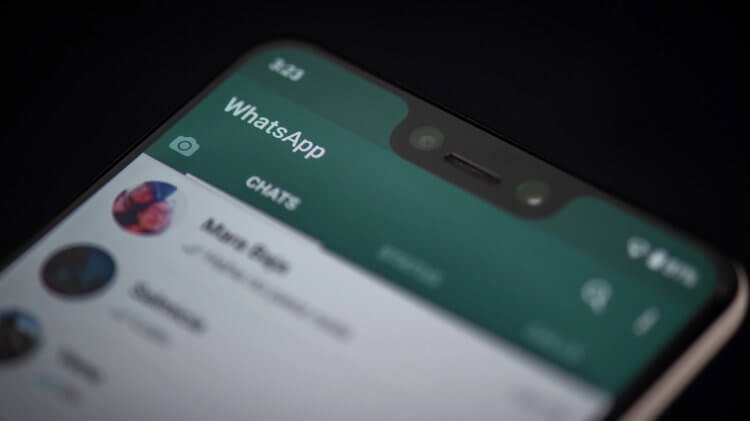
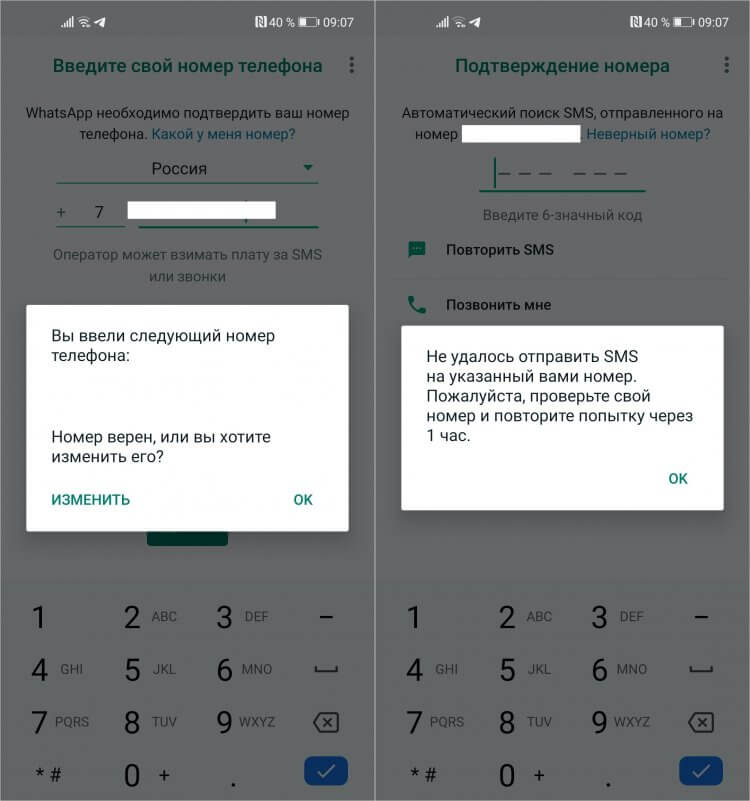
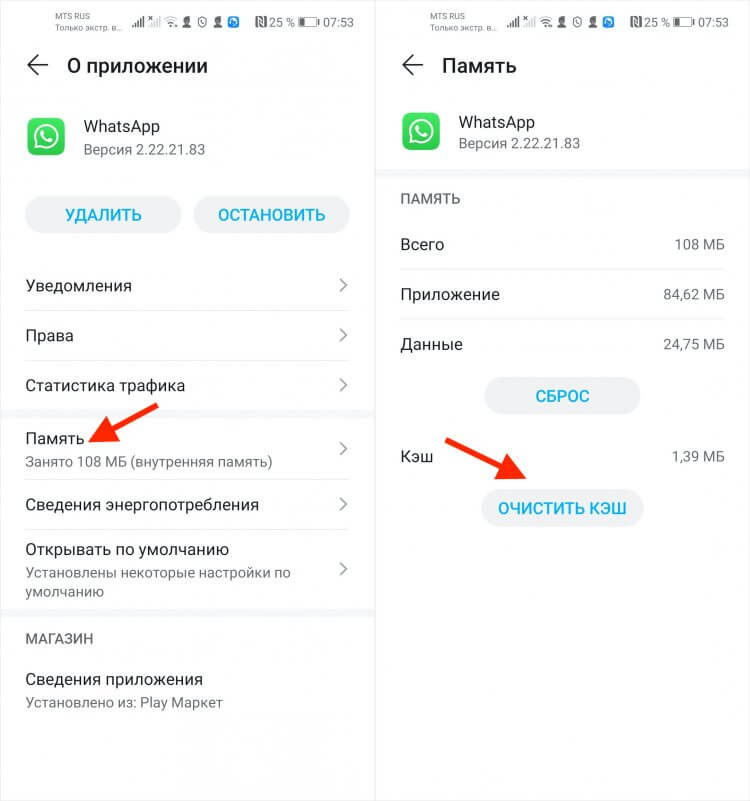
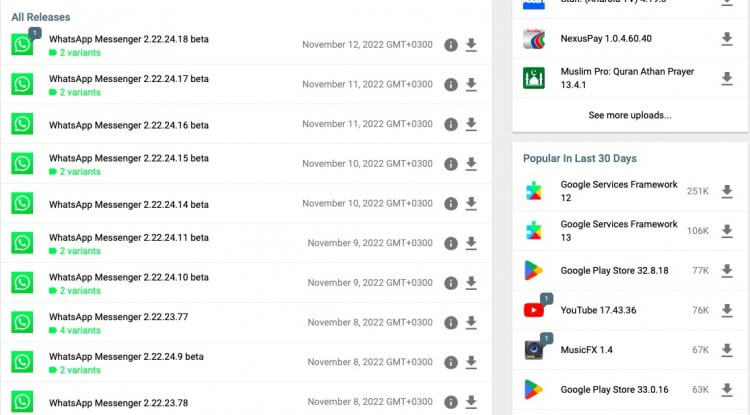
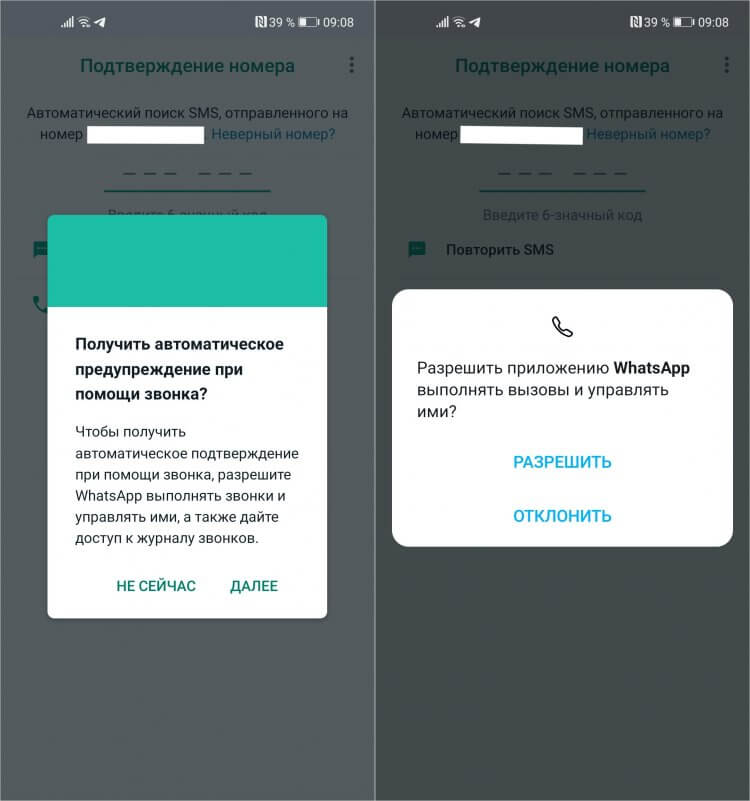
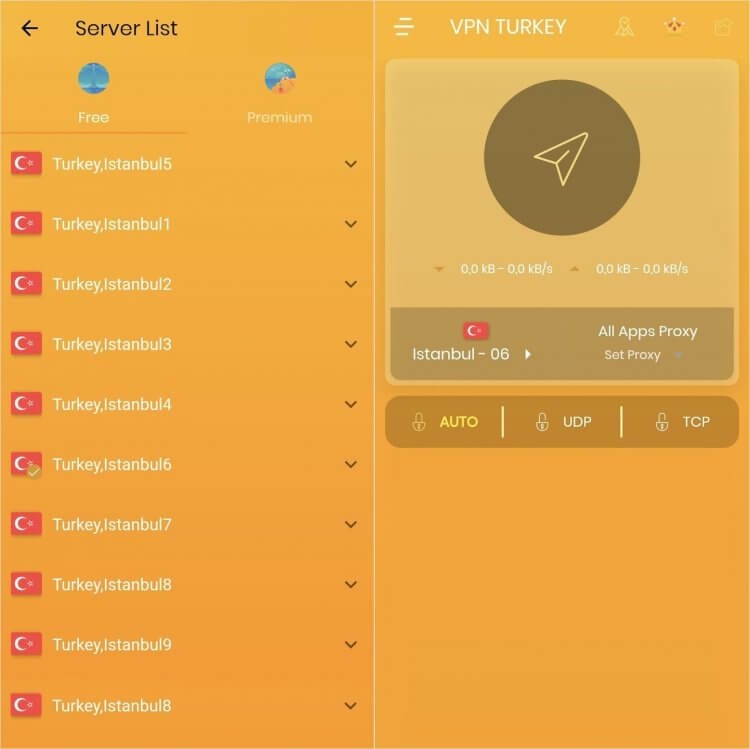

.jpg)
.jpg)